برنامه نقشه گوگل و ۵ نکته جالب و مخفی در مورد آن که باید بدانید
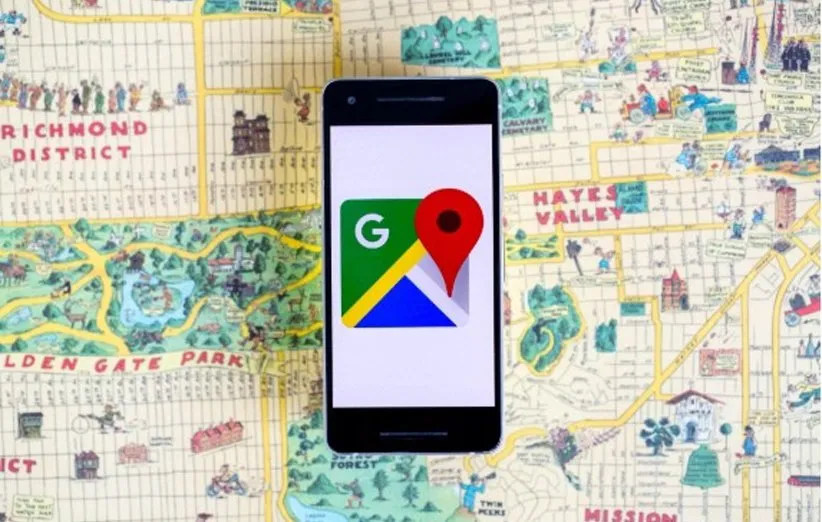
اگر از برنامه نقشه گوگل استفاده میکنید و یا تاکنون تجربه استفاده از آن را نداشتهاید، باید بدانید نکات مخفی و جالبی در مورد این برنامه وجود دارد که بهتر است آن را تجربه کنید.
اگر خیلی اهل سفر هستید، طبیعی است بخواهید از نقشهای استفاده کنید که به کاملترین شکل ممکن نیازهایتان را برآورده کند. قابلیتهایی چون یافتن محل پارک یا یافتن مکانها در حالت آفلاین در محلهایی که اینترنت از شرایط خوبی برخوردار نیست میتواند بسیار مفید باشد.
خوشبختانه گوگل در برنامه نقشه محبوب خود که به عنوان گوگل مپ (Google Map) در گوشیهای هوشمند وجود دارد، قابلیتهای زیادی قرار داده که میتواند تا حدودی مشکلات کاربران را در شرایط سخت برطرف کند.
مسلما میدانید که در برنامه گوگل میتوان با ذخیره کردن آدرس خانه، محل کار یا مسیرهایی که معمولا بین آنها در سفر هستید، با لمس تنها یک گزینه مسیر حرکت مورد نظر را روی نقشه مشخص کنید. همچنین میتوانید اطلاعاتی در مورد محلهایی برای غذا خوردن، اقامت و مواردی از این قبیل را نیز برای داشتن یک تجربه عالی از سفر خود بدست آورید.
اما نقشه گوگل قابلیتهای جذاب دیگری نیز با خود به همراه دارد که شاید از برخی از آنها مطلع نباشید. از جمله مهمترین این قابلیتها میتوان به دانلود نقشه محلی خاص و استفاده از آن در حالت آفلاین، مشخص کردن محل توقف برای زمانبندی بهتر سفر، مشخص کردن محلی برای پارک ماشین و … اشاره کرد.
فعالیت به صورت ناشناس (Incognito Mode)
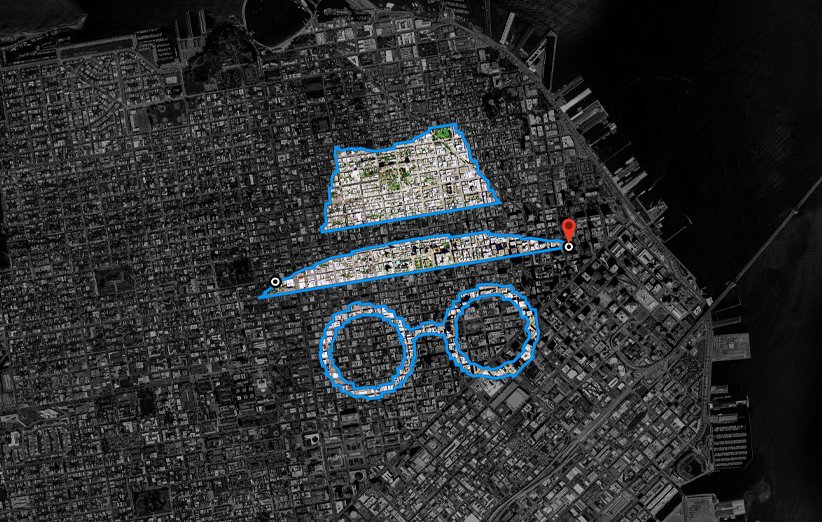
شاید اسم این قابلیت را بیشتر در مرورگر دیده باشید، اما باید بدانید که اخیرا گوگل آن را به برنامه نقشه خود نیز آورده. با کمک این قابلیت میتوانید در حالی که از نقشه استفاده میکنید، موقعیت مکانی خود، یا موقعیت محلی را که جستجو کردهاید را از دیگر کاربران نقشه مخفی نگه دارید. تمام تاریخچه جست و جوی شما نیز در حالت Incognito پاک خواهد شد و ردی از آنها باقی نمیماند.
کاربرانی که به این قابلیت در نقشه علاقهمند هستند میتوانند به سادگی و با لمس آیکون حساب کاربری خود در سمت راست و بالای برنامه، گزینه Turn on Incognito Mode را فعال کنند. کاربر در صورت تمایل میتواند با طی کردن همین مرحله، حالت مذکور را خاموش کند.
بیشتر بخوانید: آیا حالت Incognito هویت شما را مخفی میکند؟ (فرمول قسمت 40)
استفاده از نقشه آفلاین
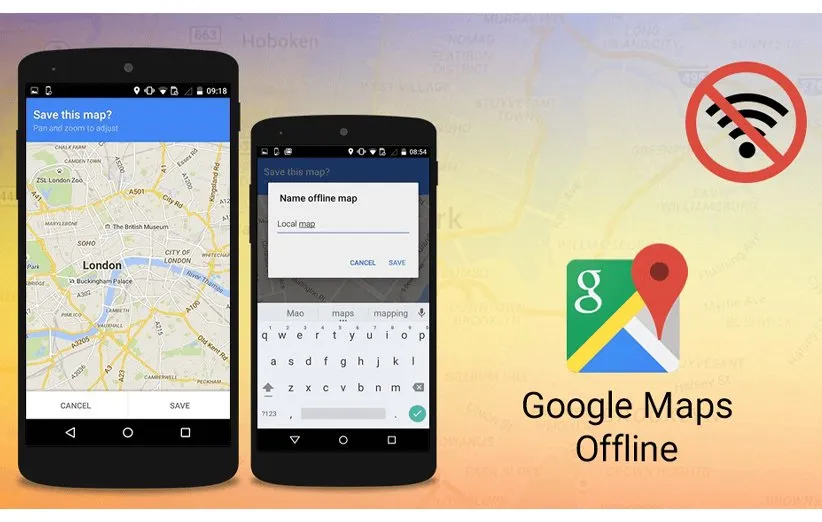
تقریبا برای همه کاربران این اتفاق حداقل یک بار افتاده که در یک شرایط بسیار خاص و ضروری، بنا به دلایلی دسترسی به اینترنت قطع میشود. حال اگر نگران این موضوع هستید که نقشه گوگل هم در شرایطی ضروری با قطع شدن اینترنت از دسترس خارج شود باید بگوییم نگران نباشید!
خوشبختانه گوگل این امکان را فراهم آورده تا با دانلود نقشه مورد نظر قبل از سفر، حتی در حالت آفلاین نیز از خدمات مربوط به نقشه استفاده کنید و نگران گم شدن نباشید.
برای استفاده از این قابلیت، کاربر میبایستی ابتدا مقصد خود را وارد کند. در قسمت پایین صفحه، روی نام محل یا آدرس آن کلیک کند. سپس روی گزینه سه نقطه در بالای صفحه کلیک کرده و گزینه Download offline map را لمس کند. با این کار، نقشه محل مورد نظر شما دانلود خواهد شد تا بتوانید در صورت عدم اتصال به اینترنت نیز از آن برای گشت و گذار در مکان یاد شده بهرهمند شوید.
مشخص کردن نقاط توقف
اگر نقشه گوگل به شما اعلام کند مدت زمان سفر شما به مکانی که تمایل به رفتن به آن جا را دارید برای مثال 7 ساعت طول میکشد، اما این مدت در حقیقت بیشتر شد، به این خاطر است که مدت زمان توقف در بین مسیر را مشخص نکردهاید. لذا گوگل برای دقیقتر شدن مدت زمان سفر به شما این امکان را میدهد تا تعداد توقفهایی که در مسیر انجام میدهید را نیز به نقشه بدهید تا نقشه بتواند زمان درستتری را به شما اعلام کند.
برای استفاده از این قابلیت، ابتدا مقصد را مشخص کنید. برای مثال کافی شاپ! سپس روی گزینه Direction کلیک کنید. در مرحله بعد باید روی سه نقطه در بالای تصویر کلیک کرده و گزینه Add stop را لمس کنید. در این مرحله میتوانید هر تعداد توقفهایی که فکر میکنید خواهید داشت را وارد کنید. در مرحله آخر نیز باید گزینه Done را لمس کرده و زمان دقیقتری را برای سفر خود دریافت کنید.
یافتن محلی برای پارک ماشین
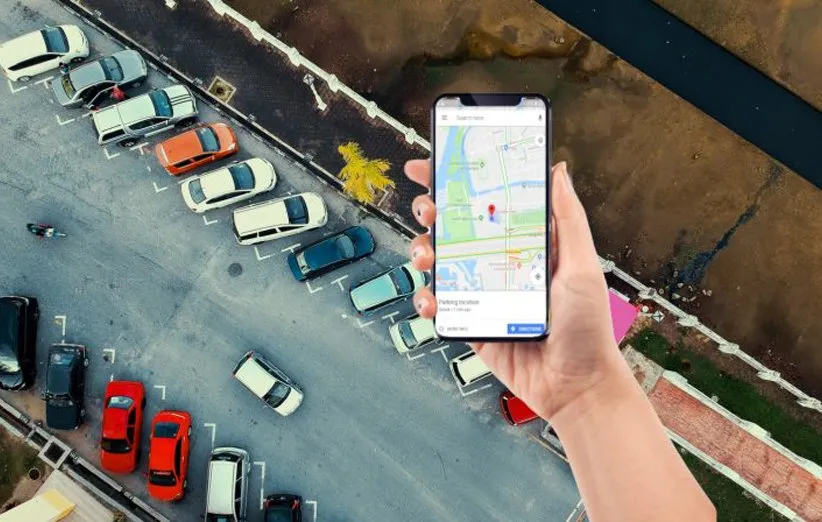
یافتن محلی برای پارک کردن ماشین بسیار ضروری است. مخصوصا زمانی که دیر کردهاید و وقت کافی برای یافتن محل مناسبی برای پارک کردن ماشین خود ندارید. در شرایط کنونی که تعداد ماشینها بسیار زیاد نیز شده، وجود قابلیتی برای یافتن چنین محلهایی میتواند بسیار کمک حال کاربران باشد.
خشبختانه گوگل این قابلیت را در برنامه نقشه گنجانده و لذا دیگر مجبور نیستید وقت زیادی را برای یافتن محل پارک هدر دهید. برای فعال کردن این قابلیت میبایستی مکان مورد نظر خود را روی نقشه مشخص کرده و سپس روی Direction کلیک کنند.
در بخش پایین صفحه، عبارت Steps & more را انتخاب کرده و روی Find parking near destination کلیک کنید. روی یکی از پارکینگها را لمس کرده و عبارت Add Parking را انتخاب کرده و سپس در بخش راست تصویر، روی عبارت Start کلیک کنید. دیگر روش برای یافتن پارکینگ نیز جستجو بین دستههای بالای نقشه و لمس گزینه More است. در بین دستههای موجود، گزینه Parking را انتخاب کرده و نزدیکترین آن را به محل خود پیدا کنید.
برای ذخیره کردن محل پارک ماشین خود نیز باید روی نقطه آبی رنگ موقعیت مکانی خود کلیک کرده و عبارت Save your parking را لمس کنید. برای یافتن محل پارک خود نیز کافی است روی گزینه جستجو بالای صفحه کلیک کرده و سپس Parking location و Direction را لمس کنید. به همین راحتی میتوانید مسیر خود را به محل پارک ماشین پیدا کنید.
چک کردن تصاویر محل قبل از سفر
تصاویر محلهای سیاحتی یا اقامتگاهها معمولا کمی زیباتر از خود واقعی آنها هستند و لذا بهتر است قبل از سفر، تصاویر واقعی را روی نقشه گوگل جست و جو کنید. برای انجام این کار ابتدا وارد برنامه شده و نام محل مورد نظر را وارد کنید. برای مثال نام یک هتلی که قصد اقامت در آن را دارید.
در قسمت سمت چپ و پایین تصویر، کادر کوچکی را به همراه تصاویر یک ساختمان مشاهده خواهید کرد. این تصویر، نمای خیابانی هتل مورد نظر شما است و لذا با کلیک روی آن میتوانید آن را تماشا کنید. همچنین تصویر مربوطه امکان بزرگنمایی را هم به شما میدهد تا جزئیات را در نمای بزرگتری تماشا کنید و از منظره محل مورد نظر خود آگاهی یابید.
اگر قابلیتهای جذاب و کاربردی دیگری نیز میشناسید، آنها را در بخش کامنت با ما به اشتراک بگذارید.
منبع: cnet


سلام. گزینه Find parking near در قسمت steps & more اصلا وجود ندارد. مطمئنید این آپشن در کشور ما فعاله؟
سلام. اگه تو اون قسمت نبود میتونید تو بخش دستهبندی (Category)، گزینه Parking رو انتخاب کنید.